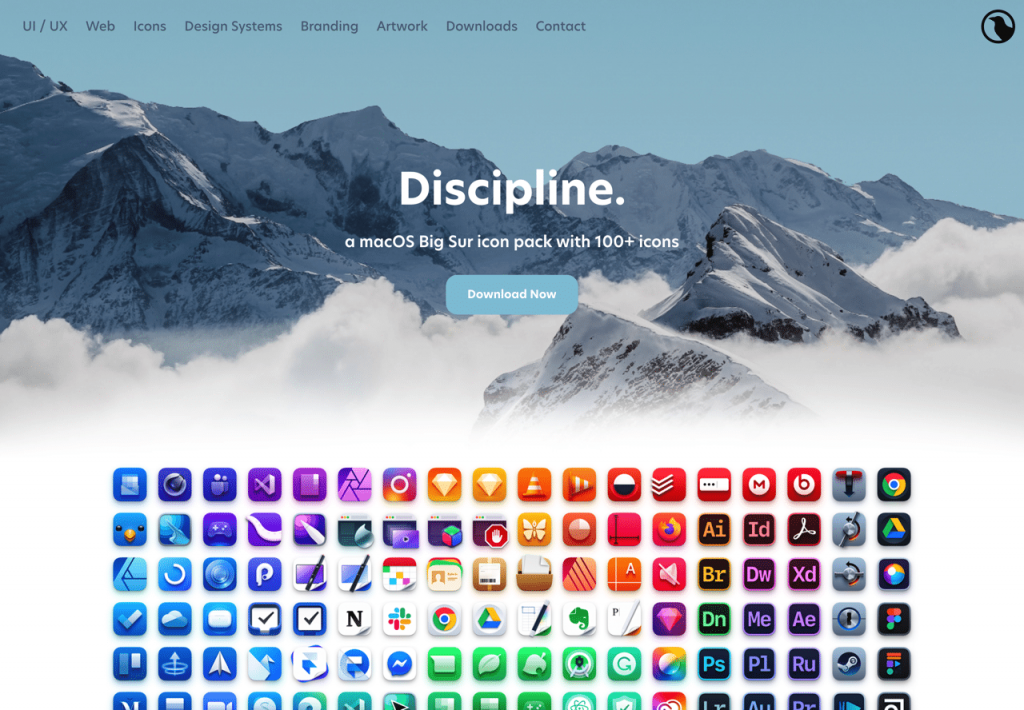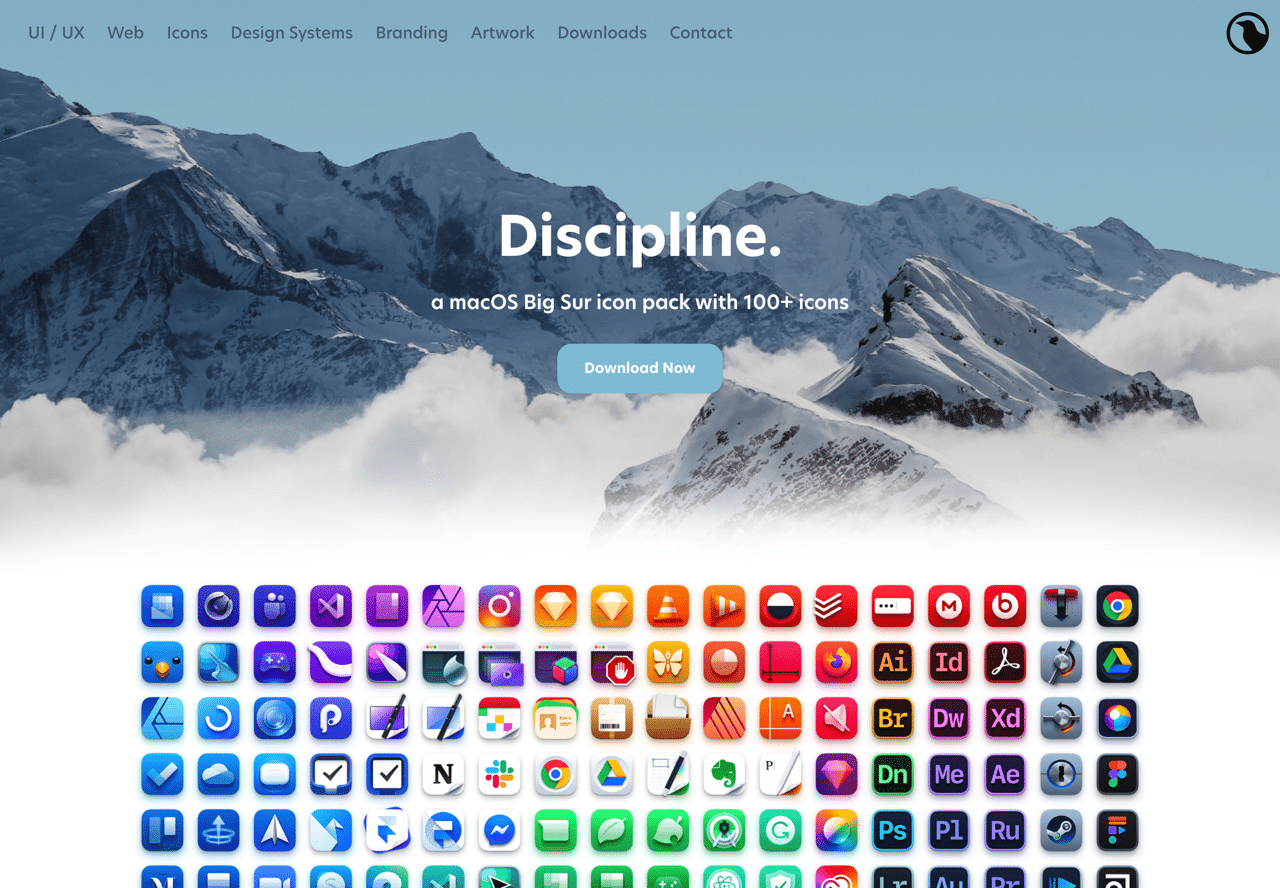
macOS 11.0 Big Sur 最近釋出首個公開測試版(Public beta),也意味著距離正式版又更近一步,推估可能最快在下個月就會問世。依照之前在蘋果全球開發者大會(WWDC)發布資訊,Big Sur 會有全新設計的使用者介面,包括一系列的全新色調和圖示,相當令人期待!對於想要搶先升級體驗的使用者也可參考「macOS 11.0 Big Sur Beta 版升級教學,沒開發者帳號也能取得更新」一文,當然在穩定性或效果上可能還不到完美,建議先備份資料或在非主要使用的電腦上進行測試。
既然 macOS 11.0 Big Sur 會有全新設計的圖示,也表示當前開發者必須要針對應用程式圖案進行更新改版,否則在新的 macOS 半透明介面看起來就會非常突兀。有國外設計師已經想到這個問題,並推出一個可行的解決方案「Discipline」,這是一套收錄超過 100 個應用程式圖案的圖示集,採用 macOS Big Sur 風格針對一些常用的應用程式圖示「超前部屬」,讓你不用在等待更新前忍受新舊交錯的應用程式圖案。
Discipline 圖示集收錄 110 個應用程式圖案,價格為 $5.99 美元,其實並不算太貴。如果想知道這套圖示有提供那些應用程式圖案,可以從網站首頁找到完整列表,比較常見的像是 Affinity Photo、BetterTouchTool、Creative Cloud、Photoshop、Lightroom、Illustrator、Google Chrome、Firefox、LastPass、Microsoft Edge、Facebook Messenger、Sketch、VLC 等等都有使用蘋果官方提供的模版重新設計圖案,看起來風格更具有一致性。
Discipline
https://ravenyu.com/discipline
使用教學
STEP 1
開啟 Discipline 網站可以先預覽一下這些圖案設計,依照說明,所有應用程式圖案都是針對 Big Sur 風格重新製作,使用 Apple 官方模版,無論是在 Dock 或啟動台(Launchpad)都有非常好的效果,支援任何的 Mac 版本,如果你想要讓平常使用的應用程式圖案具有一致性,也可以購買後套用到自己的應用程式上。
進入 Gumroad 銷售頁面後輸入 Email 會看到如下畫面,點選加入購物車後進行結帳。
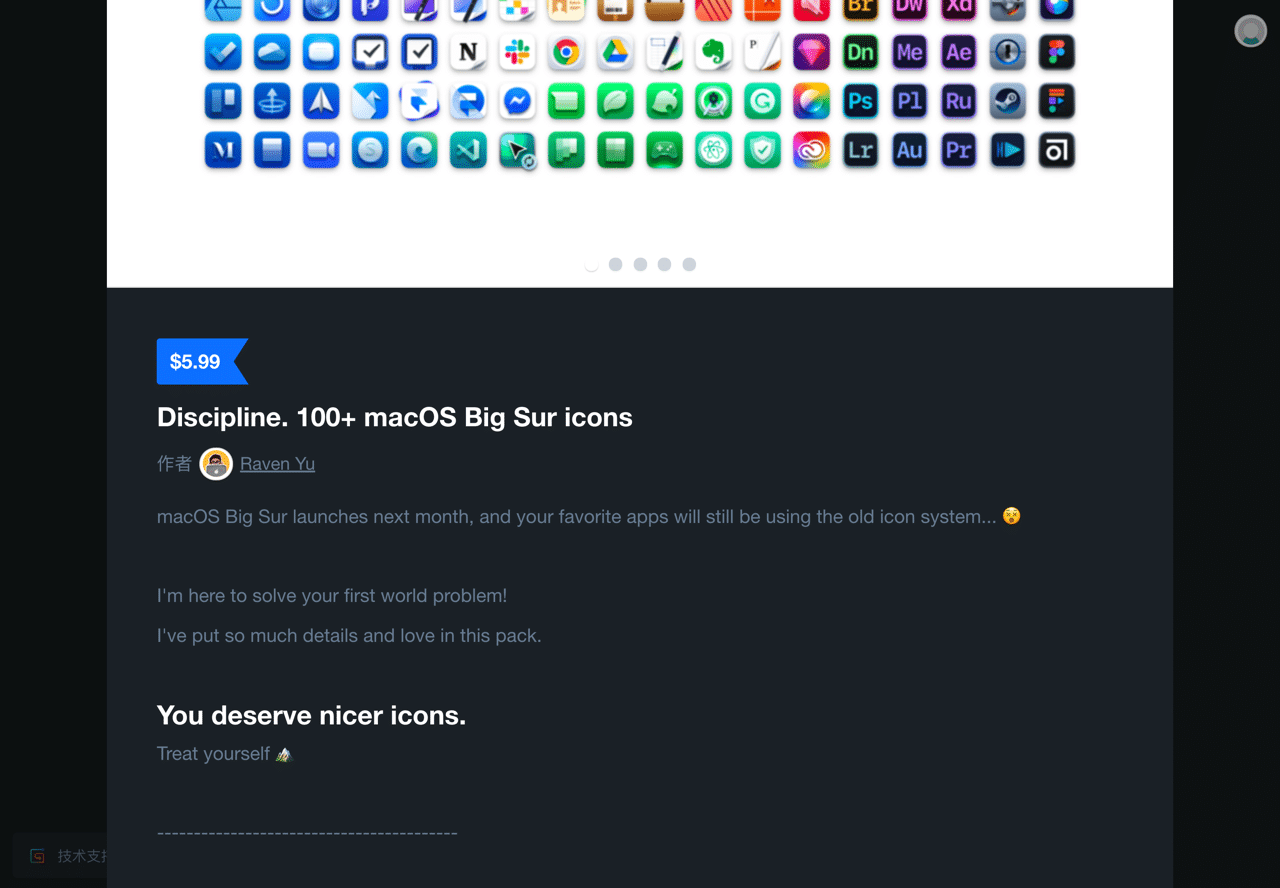
STEP 2
這套圖示集售價為 $5.99 美元其實不算太貴,點選「Checkout」後結帳付款。
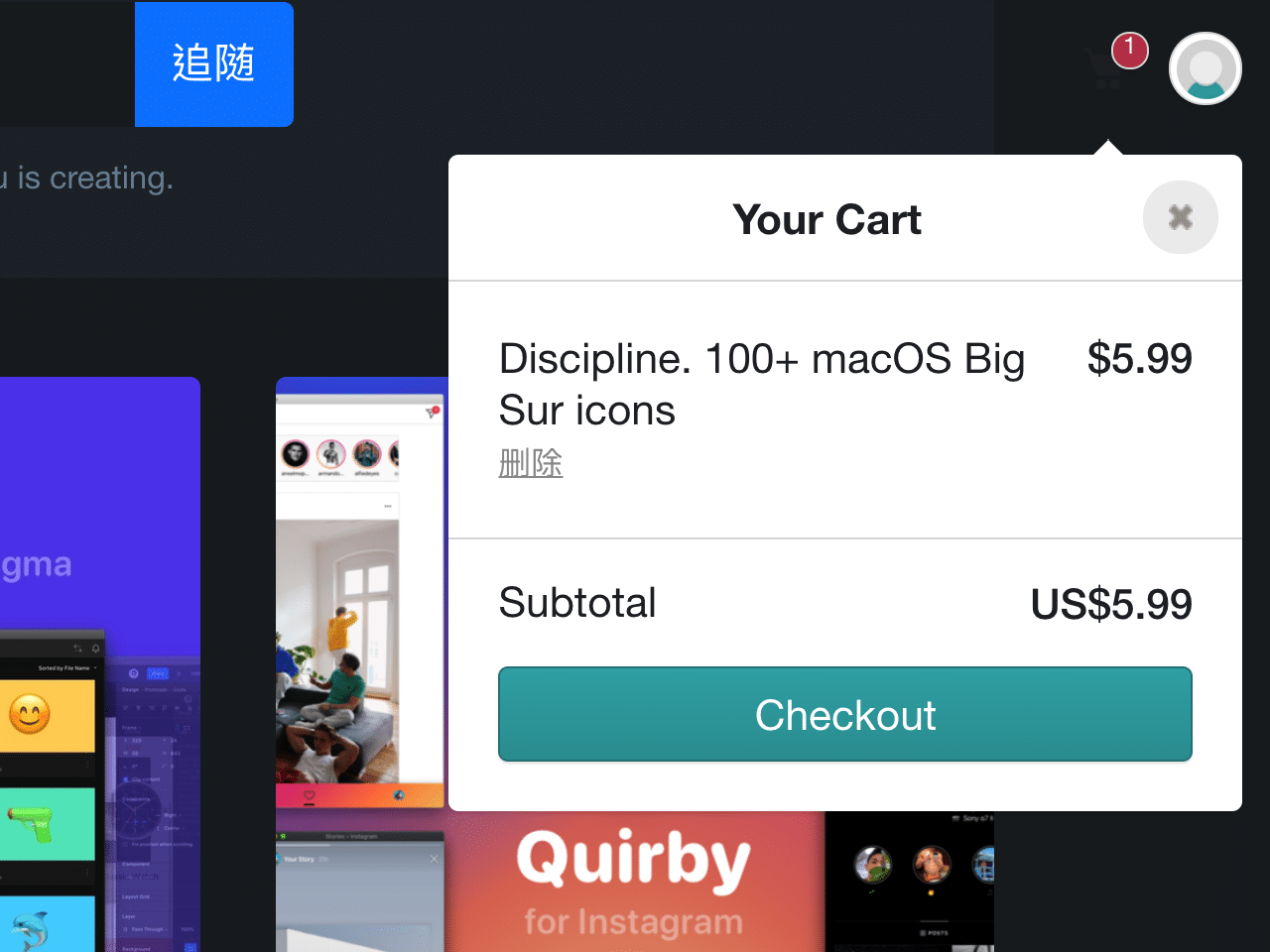
STEP 3
購買成功會收到 Email 收據,點選查看內容按鈕來到商品頁面,接著就會找到下載鏈結。
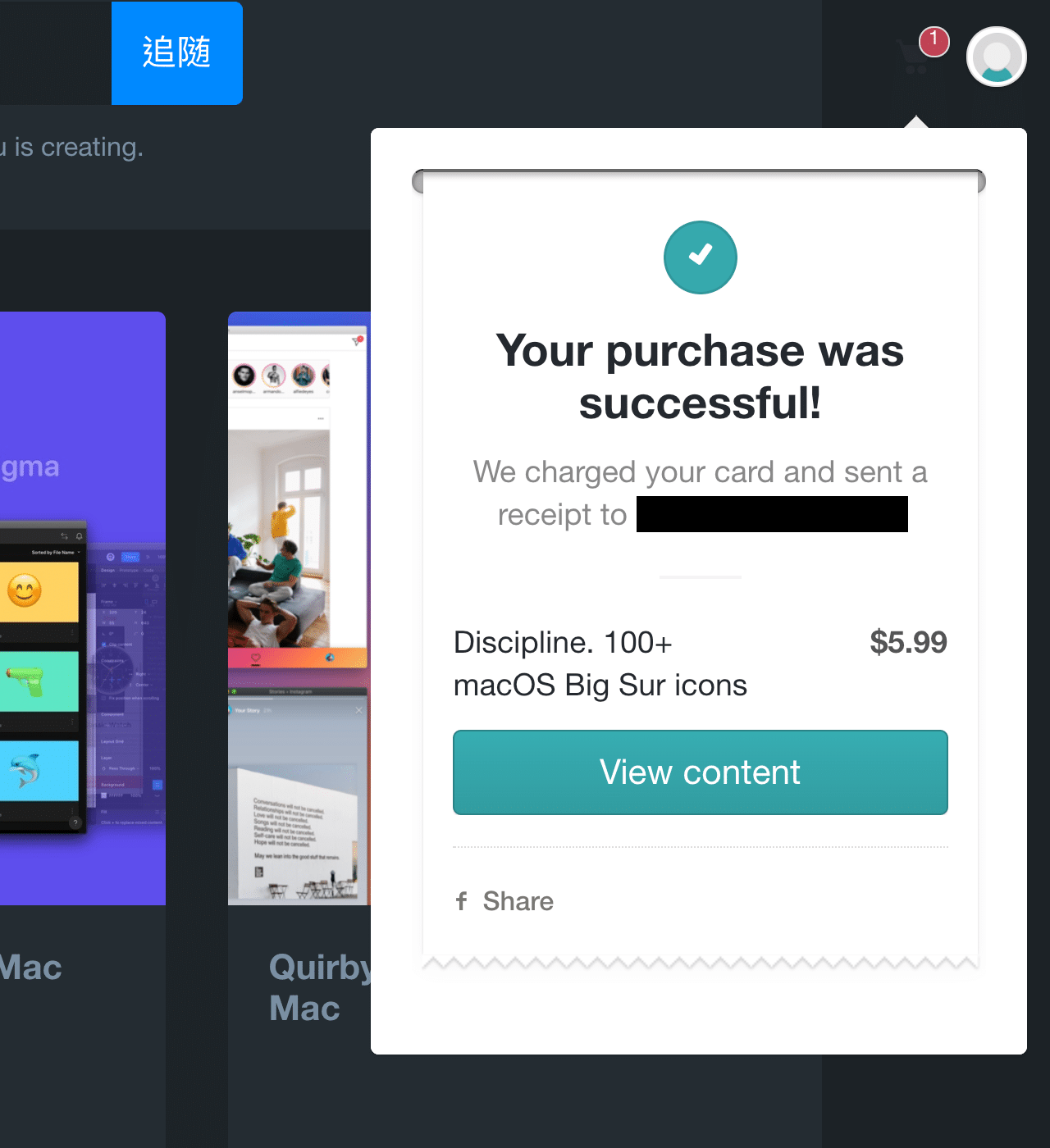
STEP 4
將 Discipline 圖示集下載、解壓縮就會看到所有圖案,這些應用程式圖示採用 .icns 格式,可以直接預覽和套用到任何應用程式上面。
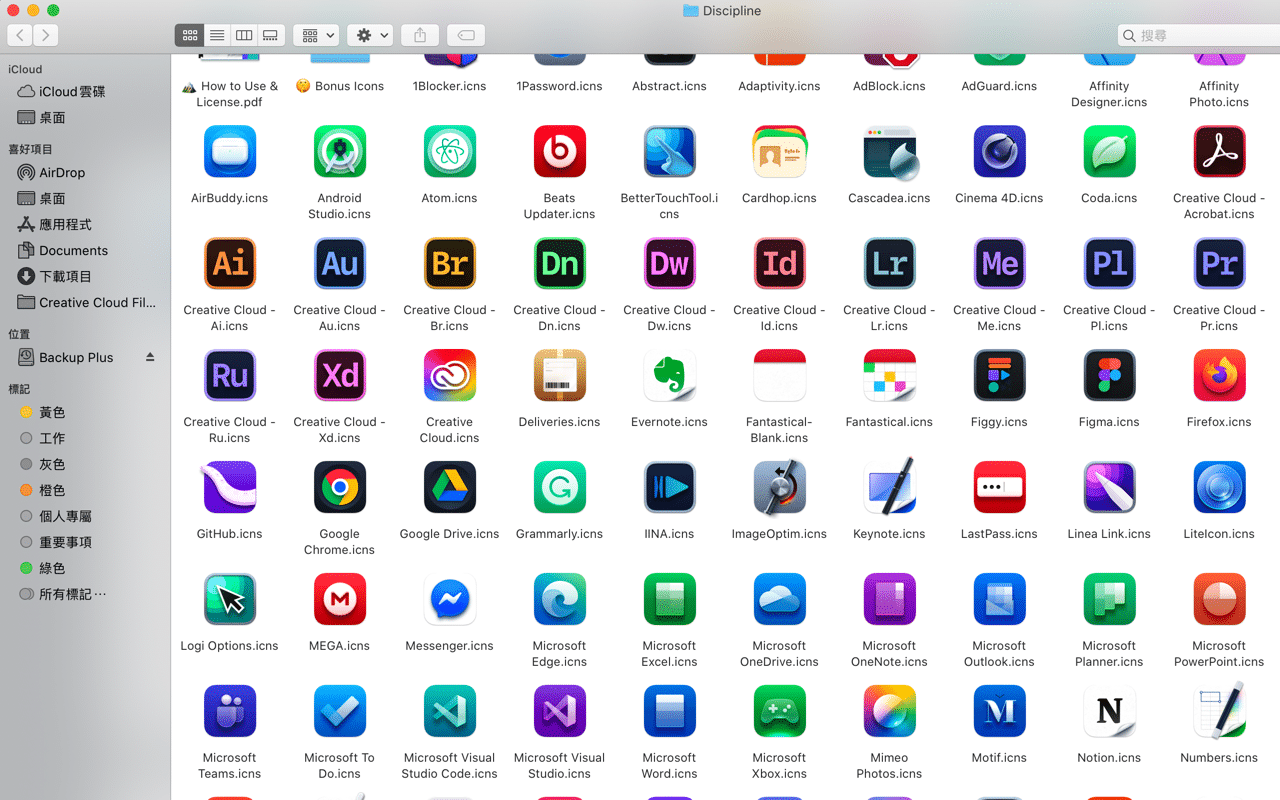
只要在應用程式點選「取得資訊」開啟資訊頁面,將 .icns 圖示直接拖曳到原有圖示就能替換,接著重新開啟應用程式就會看到新的圖示效果。透過 Discipline 我們就能將 macOS 應用程式圖案調整為相同設計風格,排列在 Dock 上看起來也會非常舒服。
不過 Discipline 提供的教學文件是建議使用「LiteIcon」更換應用程式圖示,有興趣的話稍微研究一下應該就可以了,LiteIcon 還在著手進行更新以支援 macOS Big Sur,要注意的是系統圖示無法更換。
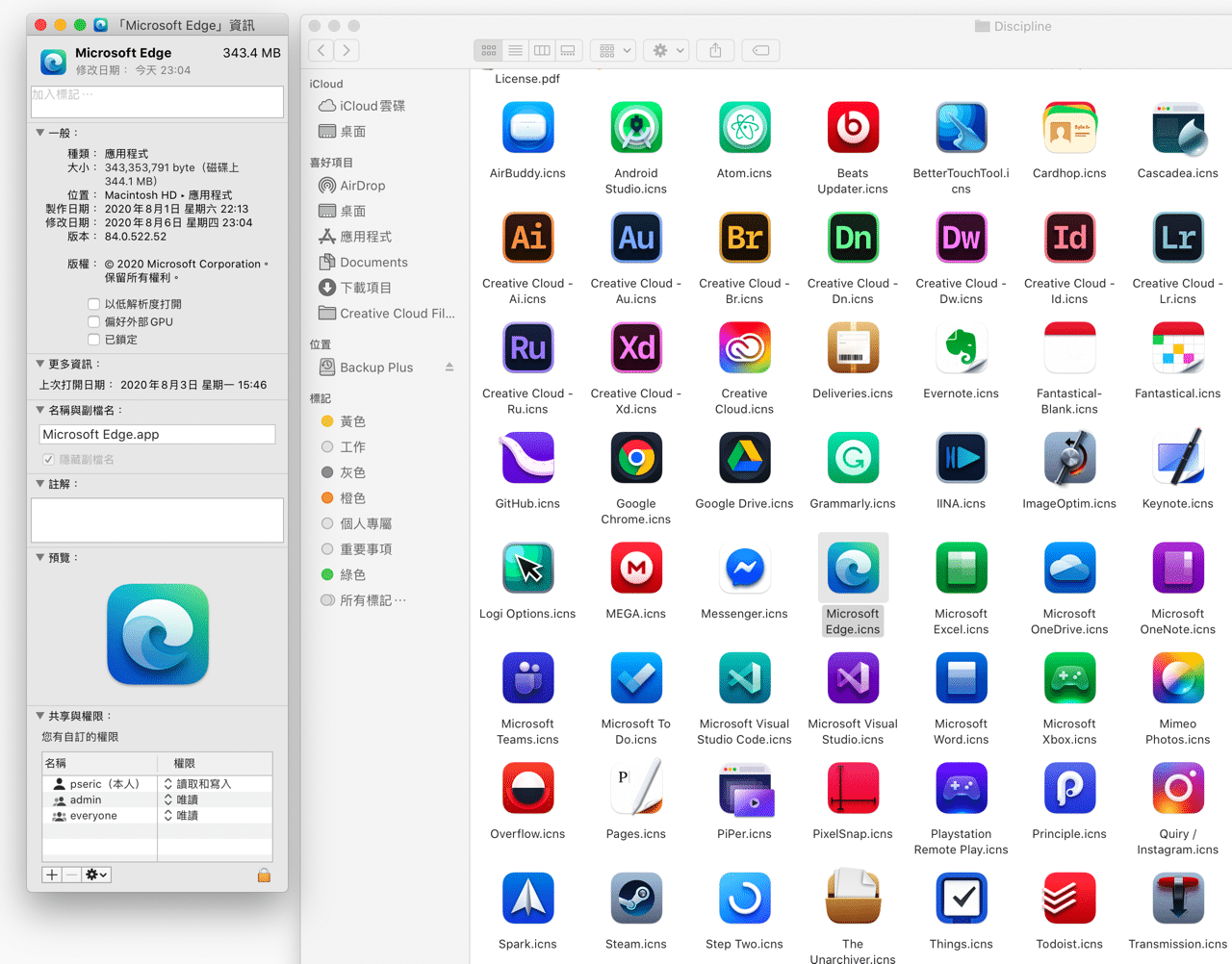
值得一試的三個理由:
- 以 macOS Big Sur 風格設計超過 100 個應用程式圖案
- 使用 Apple 官方模版設計,無論在 Dock 或啟動台都有很好的效果
- 讓常用的應用程式圖案風格一致,看起來眼睛更舒服
Ten articles before and after
macOS Big Sur 風格免費圖示下載,超過 1500 個可替換的 icns 圖案
變更 macOS 螢幕截圖預設檔案格式,可改 JPEG、GIF、TIFF 和 PDF
Screencast 免費螢幕擷圖工具,解決 Jing 無法在 Catalina 使用的問題
Microsoft Edge 內建網頁擷取功能,快速截圖加入附註標示匯出 Jpeg
Steam 帳號被盜怎麼辦?重設密碼並開啟 Steam Guard 兩步驟驗證防護
Facebook 網誌停止服務,這招可以找回內容或匯出取回備份
Google 相簿取消高畫質相片免費無限空間,搬家匯出資料教學